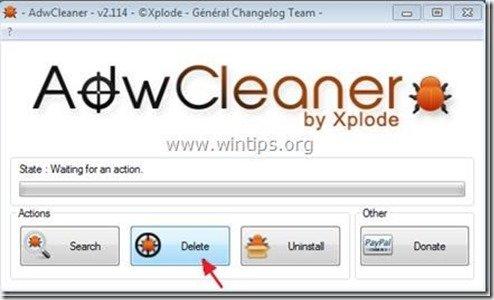Innehållsförteckning
"Websearch.homesearch-hub.info" sökmotor är en webbläsarkapare som ger resultat från okända utgivare med hjälp av den skadliga " Whitesmoke (search.whitesmoke.com) sökmotor ". Programinstalleraren rapporterades installera trojaner i den infekterade datorn och omdirigera användare till skadliga webbplatser.
"Websearch.homesearch-hub.info" sökmotorn främjas när du försöker ladda ner TV-program eller filmer från " Project Free TV (projectfree.tv) ". Även när du försöker ladda ner TV-program eller filmer från " Project Free TV (projectfree.tv) )" ombeds du att installera ytterligare skadlig programvara på din dator, t.ex. "EZ-Downloader" program och skadliga tillägg i din webbläsare.
“ EZ-Downloader " skadligt installationsprogram ändrar också dina sökinställningar på Internet, ändrar din Internethemsida till " websearch.homesearch-hub.info " som omdirigerar webbläsaren och visar annonser och annons-pop-ups från okända leverantörer.
Av dessa skäl INTE INSTALLERA någon programvara eller HÄMTA alla TV-program eller filmer från " Project Free TV (projectfree.tv/) " webbplats.
För att ta bort "Websearch.homesearch-hub.info" Sökinställningar och skadliga program som installerats på din dator (t.ex. " EZ-Downloader" program, "sAAffe siave", "SeachNewTab" webbläsarens skadliga tillägg etc.), följ stegen nedan:

Hur du tar bort "Websearch.homesearch-hub.info" från din dator:
Steg 1. Avinstallera program som installerats tillsammans med "Websearch.homesearch-hub.info "från din kontrollpanel.
1. För att göra detta går du till Start > Kontrollpanelen .
{ Starta > Inställningar > Kontrollpanel . (Windows XP)}
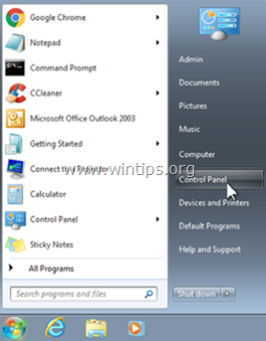
2. Dubbelklicka för att öppna " Lägg till eller ta bort program " om du har Windows XP eller
“ Program och funktioner " om du har Windows 8, 7 eller Vista.
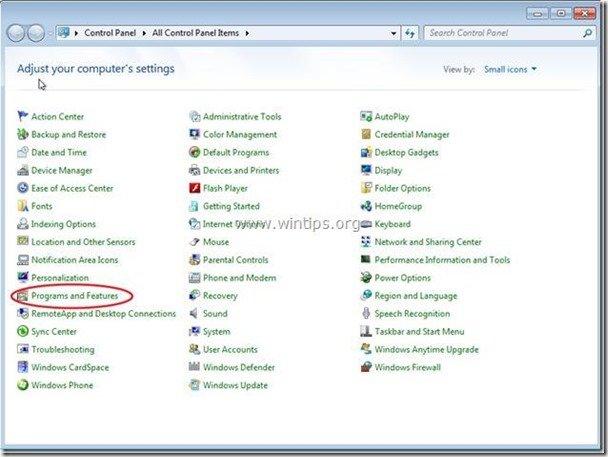
3. I programlistan hittar du och Ta bort/avinstallera dessa program:
a. Ombud (av Bettersoft)
b. EZDownaloader (av EZDownloader)
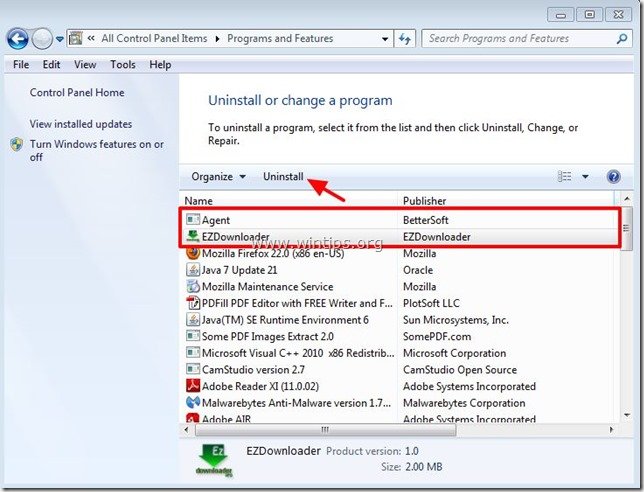
Steg 2. Avinstallera återstående skadliga program från listan Programs.
Så här gör du, gå till "Start", expandera "Program" listan och sedan hitta och avinstallera följande tillämpningar :
a. "sAAffe siave" eller " Sayfe saive " *
Meddelande*: Programnamnet varierar. Ta bort alla program med liknande namn från programlistan.
b. "SearchNewTab"

Steg 3. Ta bort inställningarna för "Websearch.homesearch-hub.info" manuellt från din webbläsare.
Internet Explorer, Google Chrome, Mozilla Firefox
Internet Explorer
Så här tar du bort sökinställningarna för "Websearch.homesearch-hub.info" från Internet Explorer och återställer sökinställningarna för IE.
1. Öppna Internet Explorer och öppna sedan " Internetalternativ ”.
Detta gör du genom att välja " Verktyg " > " Internetalternativ ”.
Meddelande*: I de senaste versionerna av IE trycker du på " Växel " ikon  högst upp till höger.
högst upp till höger.
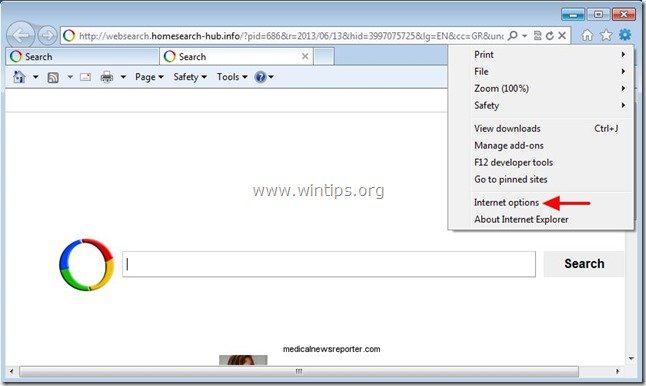
2. På " Allmänt ", Ta bort den " Websearch.homesearch-hub.info " från " Startsida " och typ din önskade startsida (t.ex. www.google.com)
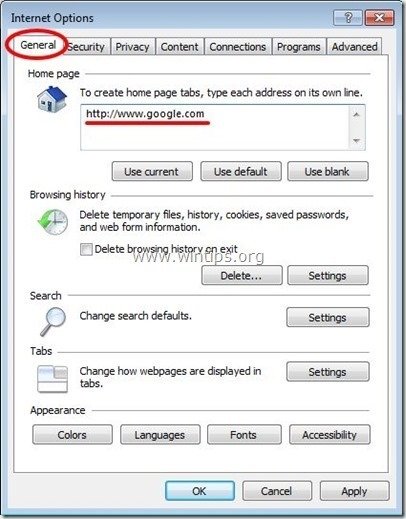
3. Tryck sedan på " Inställningar " i Sök på avsnitt. *
Meddelande*: Om du vill ändra sökinställningarna i Internet Explorer medan du är i Internet Explorers huvudfönster, tryck bara på " Växel " ikon  (i det övre högra hörnet) och välj " Hantera tillägg " .
(i det övre högra hörnet) och välj " Hantera tillägg " .
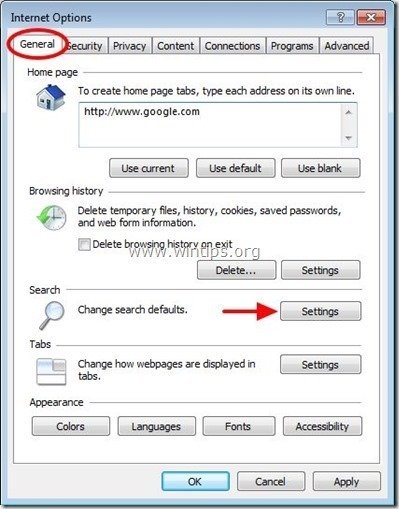
4. På " Sökleverantörer ", välj och " Ange som standard " en annan sökleverantör än " WebSearch ".
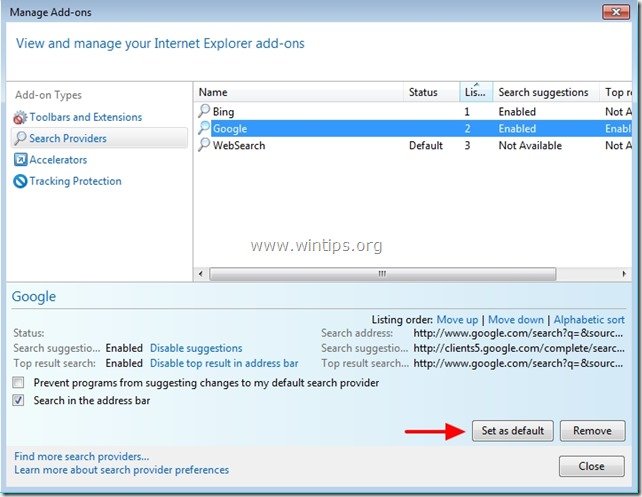
5. Välj sedan " WebSearch " och klicka på Ta bort .
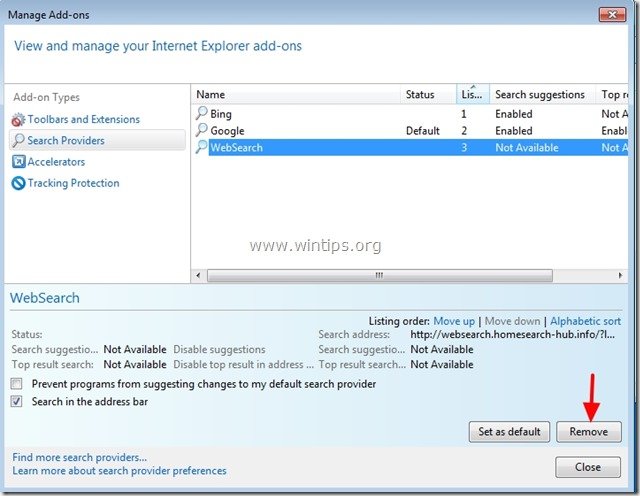
6. Stäng alla Internet Explorer-fönster och fortsätt till steg 4 .
Google Chrome
Hur man tar bort Sökinställningar för "Websearch.homesearch-hub.info" från Google Chrome och återställa sökinställningarna i Chrome.
1. Öppna Google Chrome och gå till Chrome-menyn  och välj " Inställningar ".
och välj " Inställningar ".
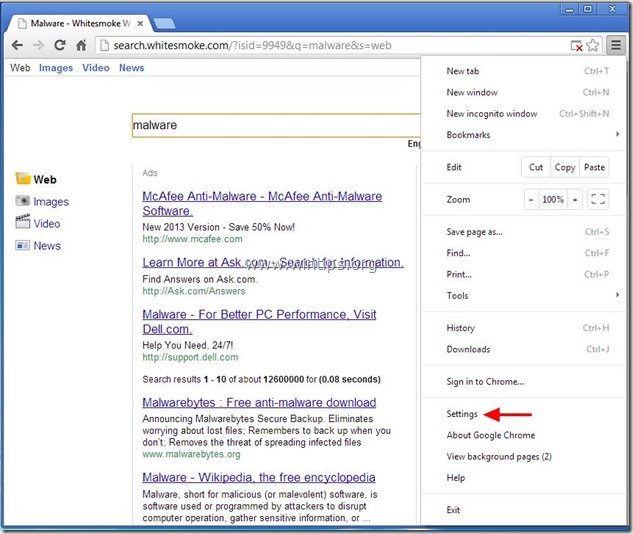
2. Hitta " Vid start " och välj " Ställ in sidor ".
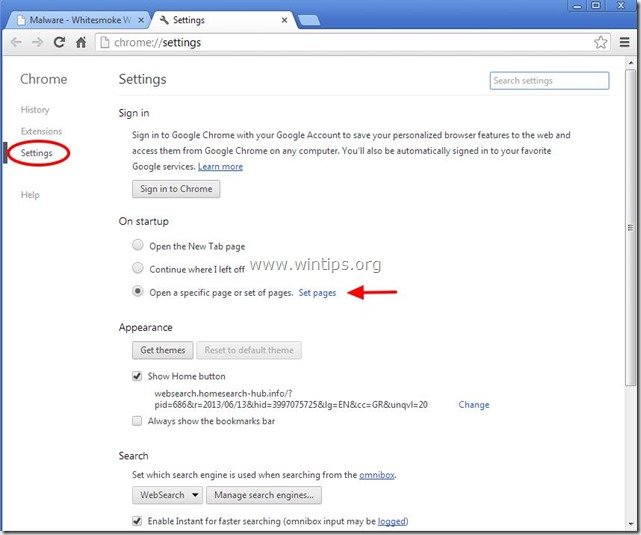
3. Ta bort den " websearch.homesearch-hub.info " från startsidorna genom att trycka på " X " till höger.
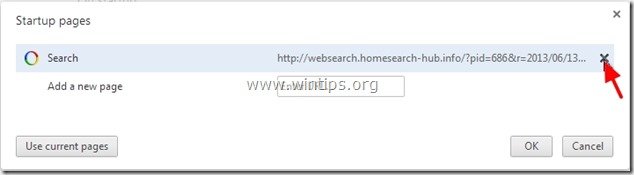
4. Ställ in din önskade startsida (t.ex. http://www.google.com) och tryck på " OK ".
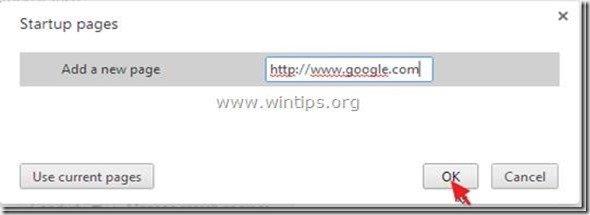
5. Under " Utseende ", kryssa för att aktivera " Visa hemknappen " och välj " Ändra ”.
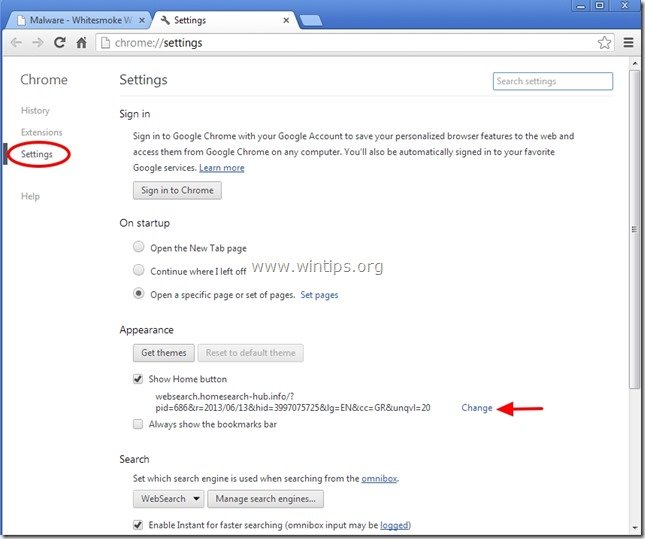
6. Ta bort den " websearch.homesearch-hub.info " från " Öppna denna sida ".
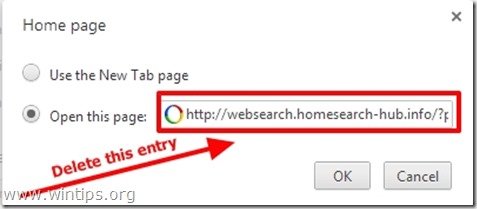
7. Typ (om du vill) din favoritwebbplats öppnas när du trycker på din " Startsida " (t.ex. www.google.com) eller Lämna detta fält tomt. och tryck på " OK ”.
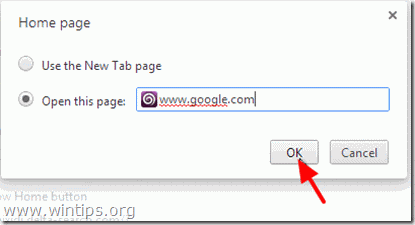
8. Gå till " Sök på " och välj " Hantera sökmotorer ".
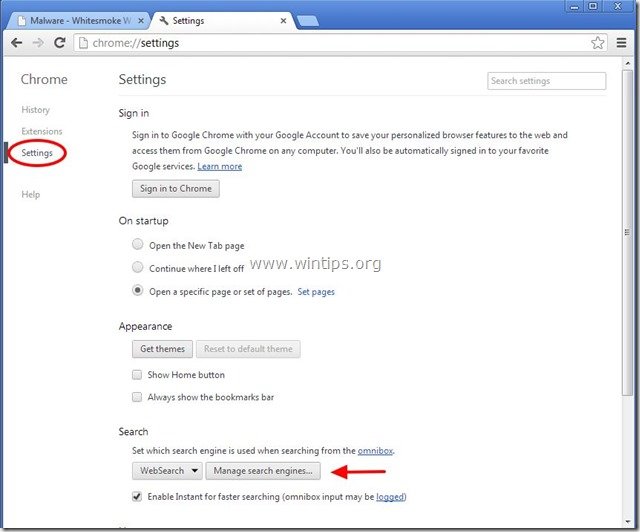
9. Välj den standardsökmotor som du föredrar (t.ex. Google search) och tryck på " Gör standard ".
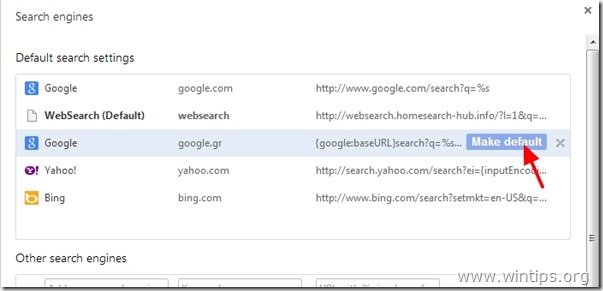
10. Välj sedan " Webbsökning" sökmotor och ta bort den genom att trycka på " X " till höger. Välj " Klart " för att stänga " Sökmotorer ".
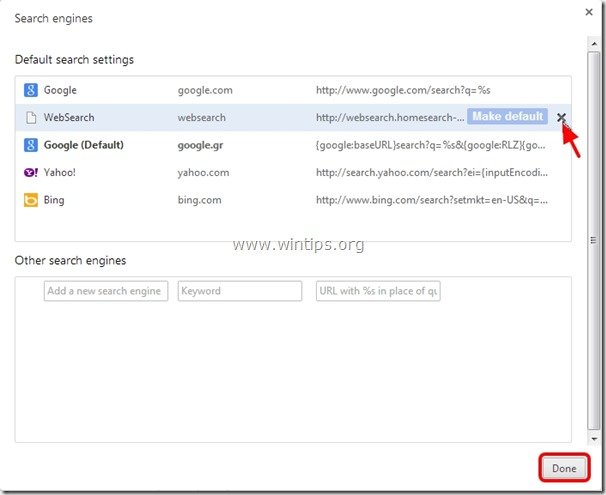
11. Välj " Förlängningar " till vänster.
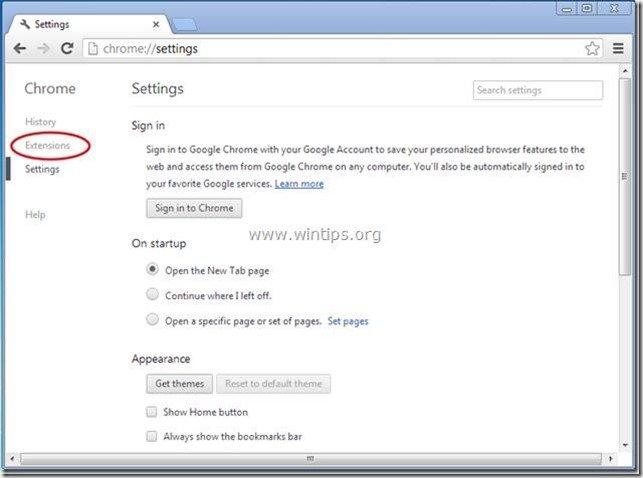
12. I " Förlängningar " alternativ ta bort den " sAAffe siave " eller " Sayfe saive " * & " SökNewTab " genom att klicka på återvinningsikonen till höger.
Meddelande*: Namnet på tillägget varierar. Ta bort tillägg med liknande namn från listan över tillägg från listan över tillägg.
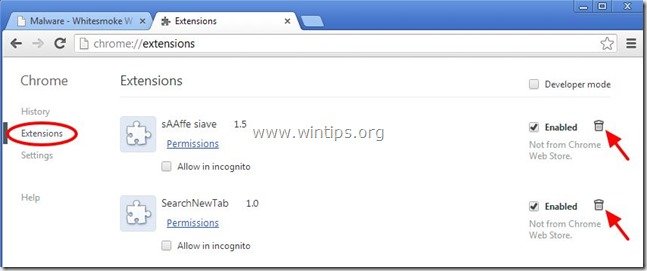
13. Stäng alla fönster i Google Chrome och fortsätta till Steg 4 .
Mozilla Firefox
Så här tar du bort sökinställningar för "Websearch.homesearch-hub.info" från Mozilla Firefox och återställer Firefox sökinställningar. .
1. Klicka på " Firefox" menyknappen uppe till vänster i Firefox-fönstret och gå till " Alternativ ”.
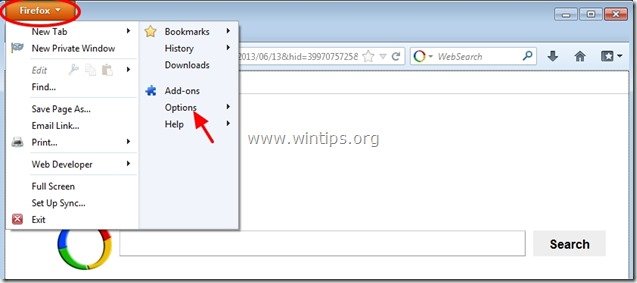
2. I " Allmänt " fliken ta bort den " Websearch.homesearch-hub.info " sida från " Hemsidan " och Skriv din önskade startsida (t.ex. http://www.google.com).
Press " OK " när du är klar.
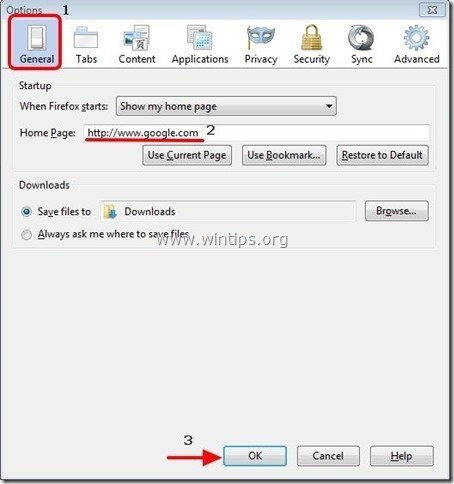
3. På Firefox-menyn går du till " Verktyg " > " Hantera tillägg ”.
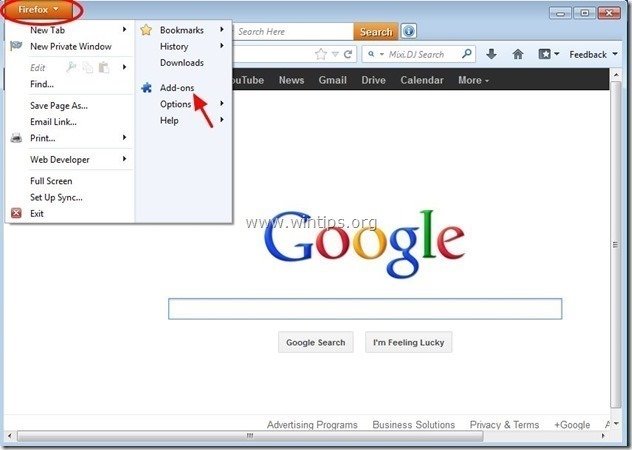
4. Välj "Utökningar" till vänster och se sedan till att " sAAffe siave " eller " Sayfe saive " ** & " SökNewTab " finns inte.*
Om " sAAffe siave " & " SökNewTab " finns, tryck sedan på " Ta bort " på den raden.
Meddelande**: Namnet på tillägget varierar. Ta bort tillägg med liknande namn från listan över tillägg från listan över tillägg.
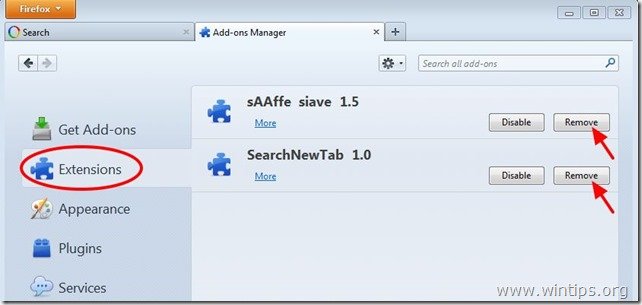
5. Stäng alla Firefox fönster och gå vidare till nästa steg .
Steg 4: Rensa de återstående registerposterna med AdwCleaner.
1. Ladda ner och spara verktyget "AdwCleaner" på skrivbordet.
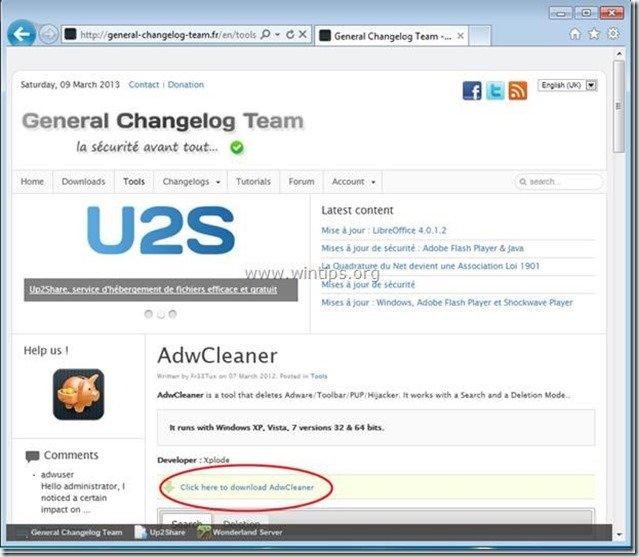
2. Stäng alla öppna program. och Dubbelklicka för att öppna "AdwCleaner" från skrivbordet.
3. Press " Ta bort ”.
4. Press " OK " i fönstret "AdwCleaner - Information" och tryck på " OK " igen för att starta om datorn .
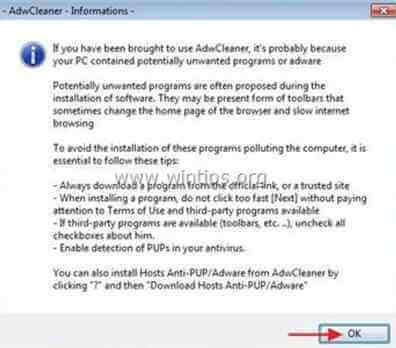
5. När datorn startas om, stäng "AdwCleaner"-fönstret (readme) och fortsätt till nästa steg.
Steg 5. Ta bort mappen "SafeSaver" manuellt.
1. Öppna Windows Explorer och navigera till " C:\Program Files " mapp. {OR " C:\Program Files (X86) ” , om du använder 64bit} OS)
2. Från insidan " C:\Program Files " mapp, hitta och ta bort följande mapp:
a. SafeSaver
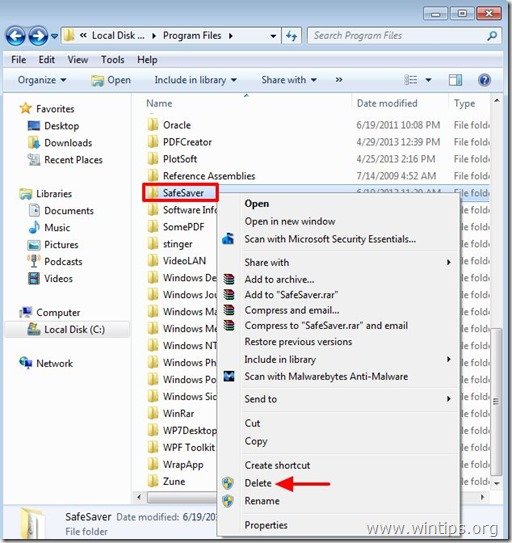
Steg 6. Rensa bort oönskade filer och poster.
Använd " CCleaner " och gå vidare till ren ditt system från tillfälliga Internetfiler och ogiltiga registerposter.*
* Om du inte vet hur du installerar och använder "CCleaner", läsa dessa anvisningar .
Steg 7. Rengör din dator från att förbli skadliga hot.
Ladda ner och installera ett av de mest tillförlitliga GRATIS programmen mot skadlig kod idag för att rensa din dator från återstående skadliga hot. Om du vill vara ständigt skyddad från befintliga och framtida hot mot skadlig kod rekommenderar vi att du installerar Malwarebytes Anti-Malware PRO:
MalwarebytesTM-skydd
Tar bort spionprogram, adware och skadlig programvara.
Starta din kostnadsfria nedladdning nu!
*Om du inte vet hur man installerar och använder " MalwareBytes Anti-Malware ", läs dessa anvisningar.
Rådgivning: För att se till att din dator är ren och säker, Utför en fullständig genomsökning av Malwarebytes Anti-Malware i fönstren i "Säkert läge". .*
* För att komma in i Windows felsäkert läge trycker du på " F8 " när datorn startar upp, innan Windows-logotypen visas. När tangenten " Menyn Avancerade alternativ i Windows "visas på skärmen, använd piltangenterna på tangentbordet för att flytta till den Säkert läge och tryck sedan på "ENTER “.
Steg 8. Starta om datorn för att ändringarna ska träda i kraft och gör en fullständig genomsökning med ditt antivirusprogram.

Andy Davis
En systemadministratörs blogg om Windows